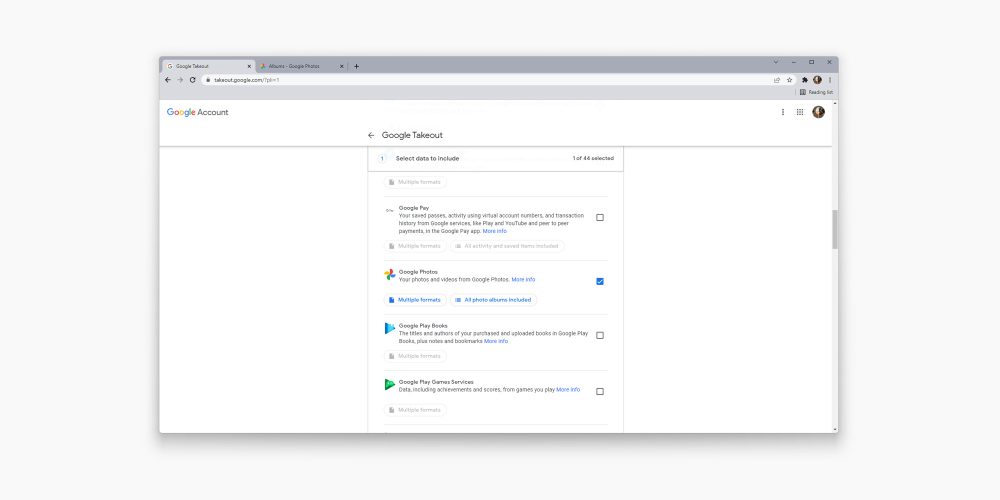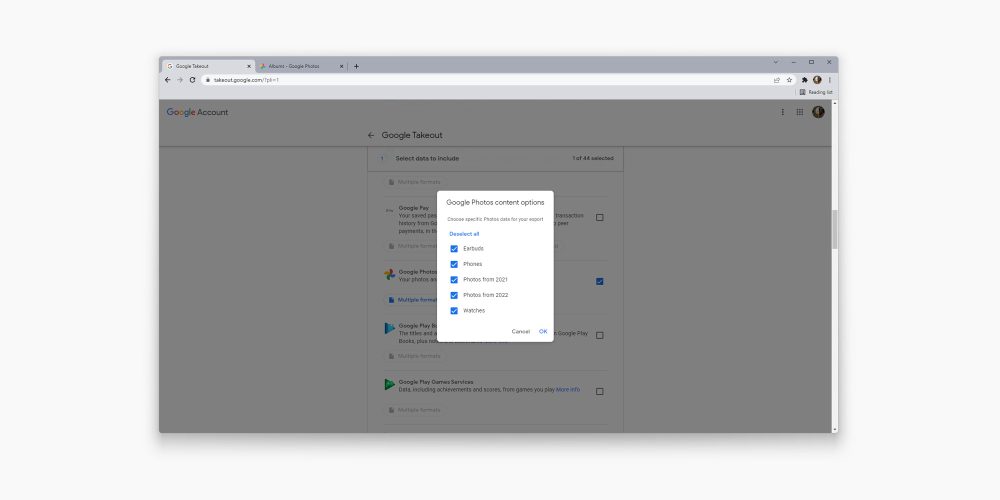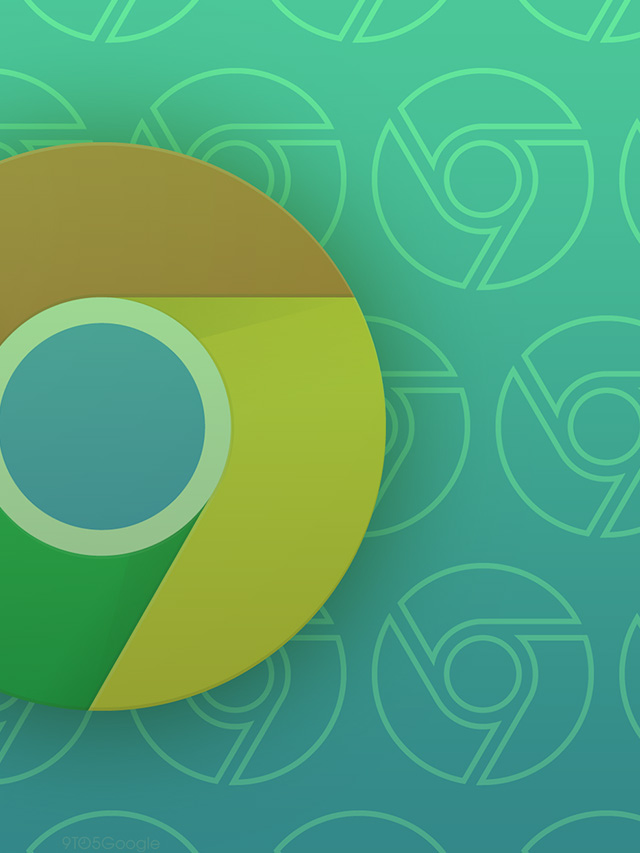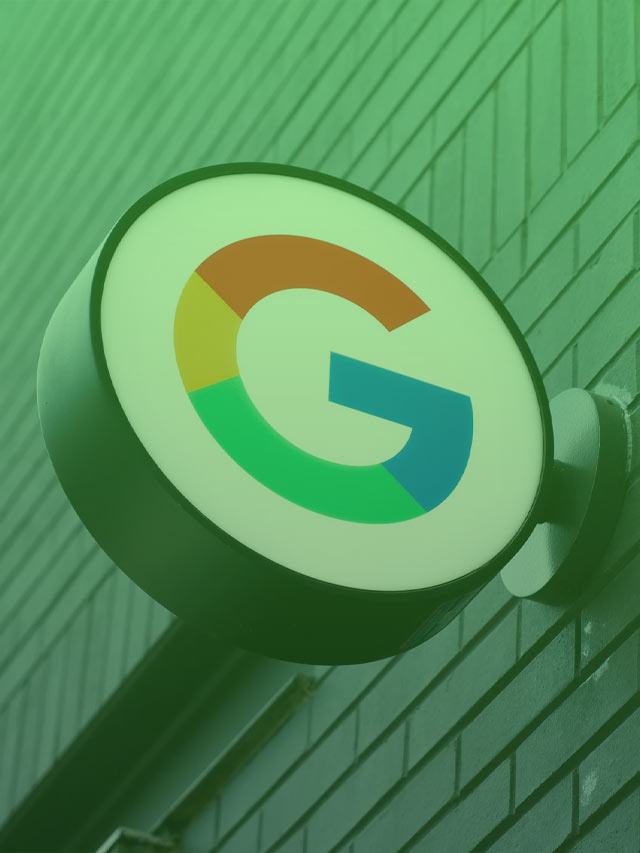Если вы пользуетесь Google Фото какое-то время, то знаете, что фотографии могут накапливаться очень быстро. Поэтому важно знать, как безопасно экспортировать Google Фото, если вам когда-либо понадобится перейти на другую службу, например, iCloud от Apple. Это руководство объяснит, как использовать Takeout (Архиватор), сервис от Google, для экспорта ваших изображений.
Содержание
Что такое Google Takeout (Архиватор)?
В целом, большая часть данных вашей учетной записи Google хранится в облаке. Это включает Календарь, Gmail, Диск и, особенно, Фото. Поскольку эти данные хранятся на удаленных серверах, вы не можете просто экспортировать свои фотографии, перетаскивая их. Вам нужно использовать сервис под названием Google Takeout (Архиватор).
Google Takeout (Архиватор) — это центр для экспорта и извлечения всех данных, резервные копии которых хранятся в вашей учетной записи Google. Все, от заметок и списков Google Ассистента до активности в играх Stadia, извлекается с помощью Takeout (Архиватора). Нужно лишь выбрать нужные данные и начать экспорт, хотя сбор всех соответствующих данных занимает некоторое время.
Экспорт Google Фото с помощью Takeout (Архиватора)
При экспорте Google Фото Takeout (Архиватор) предоставляет несколько опций, которые помогут вам точно определить, что вы хотите экспортировать. Эти данные можно сохранить в качестве резервной копии или импортировать непосредственно в другую службу, например, iCloud.
Вот как начать:
- На ПК/Mac, перейдите на takeout.google.com.
- Убедитесь, что вы вошли в аккаунт Google, в котором хранятся данные для экспорта.
- В самом начале списка продуктов найдите и нажмите Снять выделение со всех.
- Прокрутите вниз и найдите Google Фото. Установите флажок справа.
- Нажмите Все фотоальбомы включены и выберите альбомы, которые хотите экспортировать. По умолчанию выбраны все. Нажмите ОК.
- Примечание: Если вы полностью переходите на другую фотослужбу, рекомендуем выбрать все ваши альбомы.
- Прокрутите вниз и нажмите Следующий шаг.
- Выберите частоту, тип файла и размер. Вы можете выбрать однократный экспорт или запланировать будущие. Вы также можете выбрать между файлами .zip и .tgz, а также размер, после которого экспорт будет разделен на несколько файлов.
- Нажмите Создать экспорт.
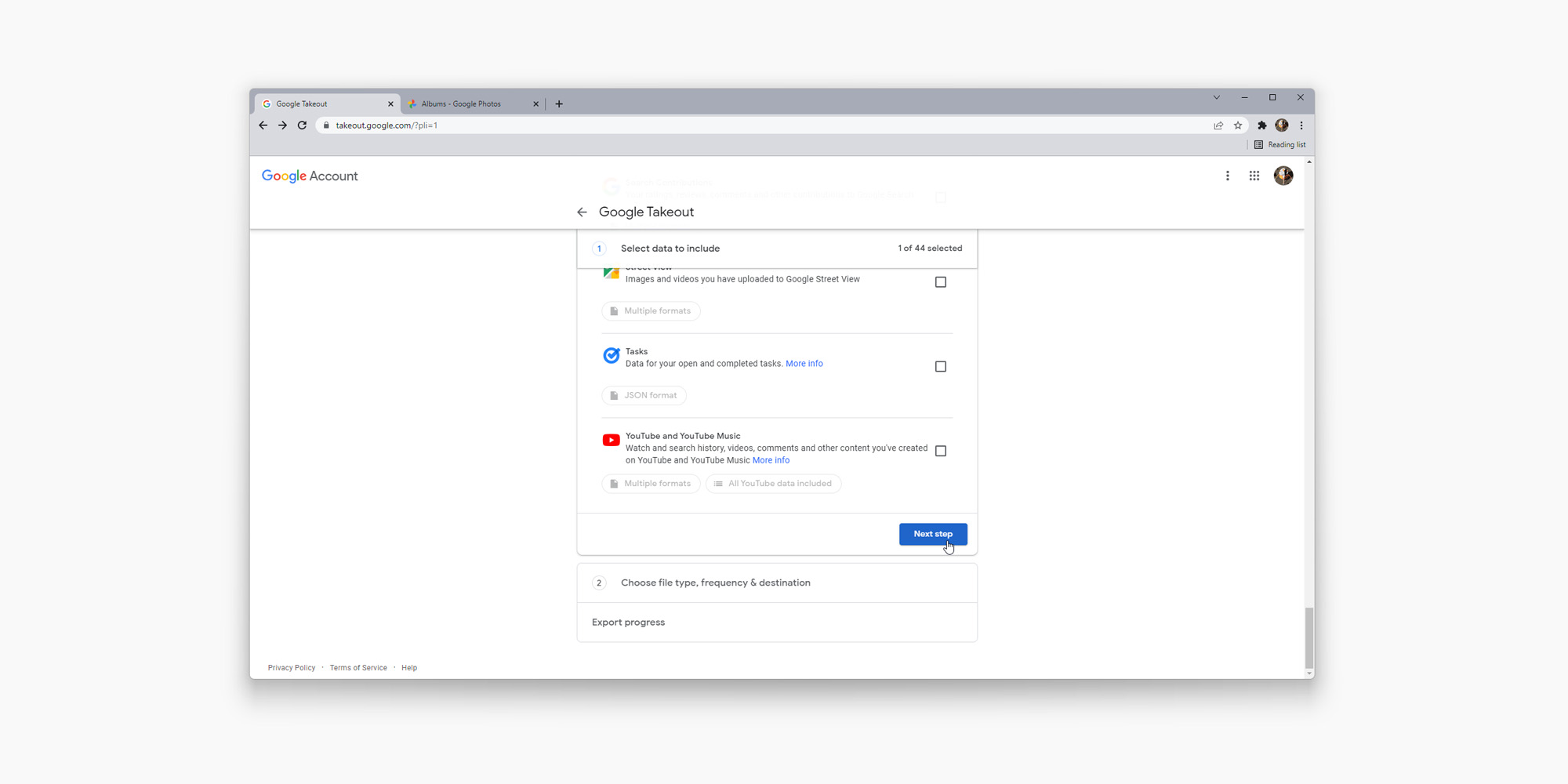
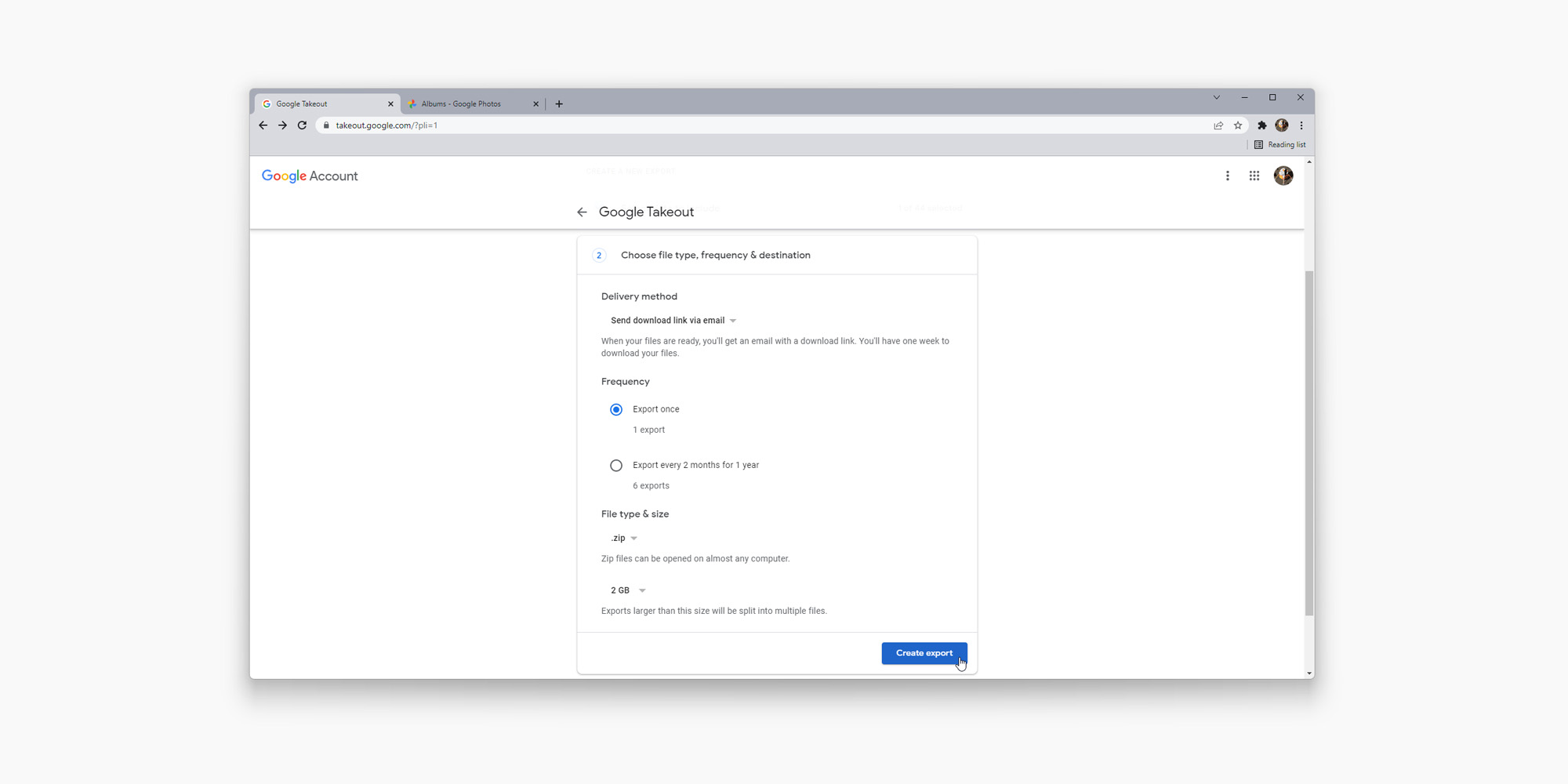
После выполнения этих шагов Google начнет создавать экспорт на основе выбранных вами опций. В зависимости от объема извлекаемых данных, Google может потребоваться часы или даже дни для компиляции всего и предоставления доступа. Как только экспорт будет готов, вы получите электронное письмо на этот аккаунт Google, сообщающее о готовности экспорта к загрузке.
Куда можно импортировать Google Фото?
Преимущество Google Takeout (Архиватора) в том, что ни одни из экспортированных данных не являются проприетарными. При экспорте альбомов и изображений Google Фото эти данные сохраняются в виде файлов .jpg, .json и .mp. Эти файлы легко открывать и импортировать в другие службы.
Импорт в iCloud Фото
Если вы хотите перенести все экспортированные из Google Фото изображения в iCloud Фото, есть простой способ сделать это прямо с вашего ПК или Mac. Если вы используете ПК, вам нужно будет загрузить и настроить приложение iCloud для Windows. Вот как импортировать изображения и видео из Google Фото в iCloud:
На ПК
- Откройте приложение iCloud для Windows.
- Установите флажок рядом с Фото и выберите Фото iCloud в появившемся окне.
- Нажмите Применить.
- Откройте Проводник Windows и найдите диск Фото iCloud.
- Перетащите папку(и) экспорта Google Takeout (Архиватора) на диск Фото iCloud.
- Примечание: Обязательно распакуйте .zip папки перед перетаскиванием их на диск Фото iCloud.
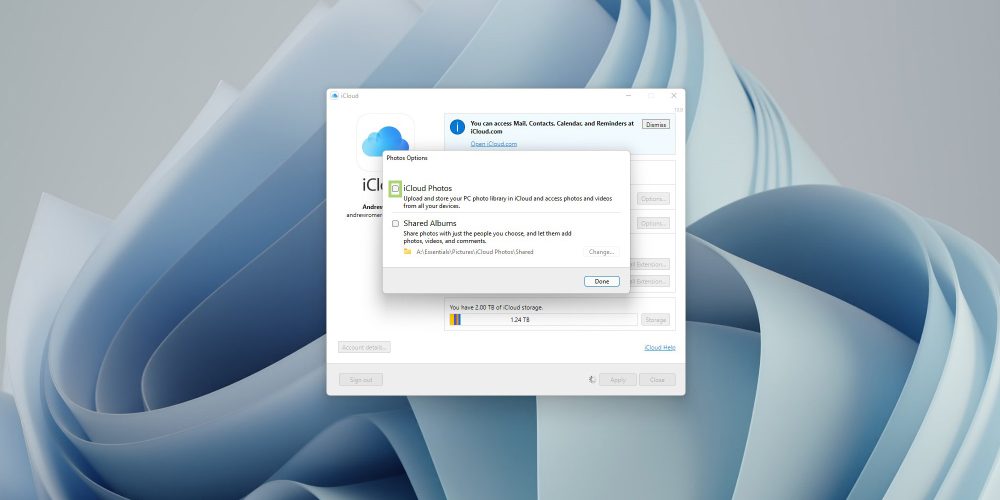
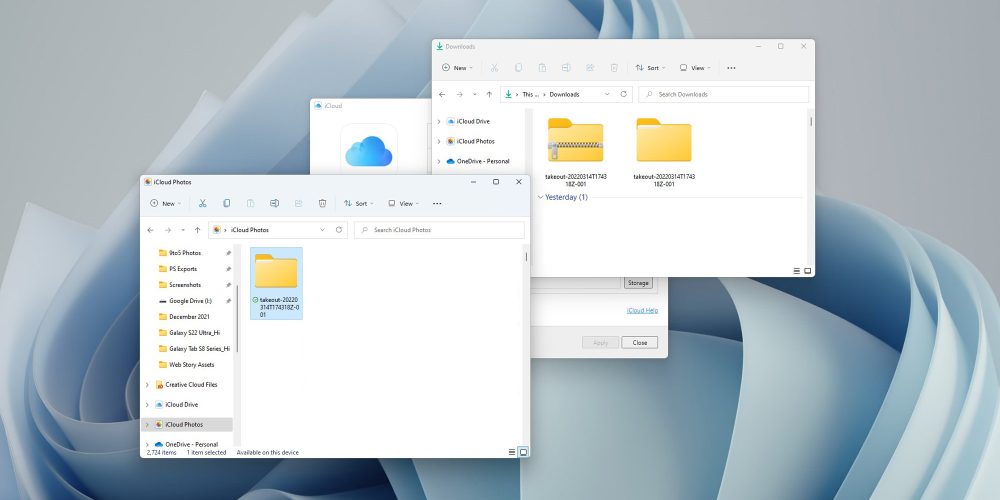
На Mac
- Откройте приложение Фото на вашем Mac.
- Нажмите Фото в строке меню в верхней части экрана.
- Нажмите Настройки, затем iCloud и убедитесь, что установлен флажок Фото iCloud.
- Перетащите папку(и) экспорта Google Takeout (Архиватора) в окно и отпустите.
В обоих случаях ваши фотографии должны немедленно начать загружаться в iCloud, и некоторые из них станут видны в течение нескольких минут, хотя весь процесс может занять некоторое время в зависимости от объема импортируемых данных.
Импорт в Amazon Photos
Вы знали, что у Amazon есть фотосервис? Что ж, теперь знаете. Участники Prime получают бесплатный доступ к неограниченному резервному копированию фотографий. Более того, импорт из Google Фото с помощью Takeout (Архиватора) до смешного прост. Вот как это сделать:
- На ПК, куда вы загрузили файлы экспорта, откройте amazon.com/photos/welcome.
- Убедитесь, что вы вошли в систему.
- Найдите папку(и) экспорта из Google Takeout (Архиватора) и перетащите их в свой браузер.
- Примечание: Обязательно распакуйте .zip файлы, экспортированные из Google Takeout (Архиватора).
В нижней части экрана появится небольшой индикатор прогресса, и по завершении вы увидите несколько ошибок. Это нормально. Это просто означает, что файлы .json и .mp не могли быть импортированы, но это не страшно. После импорта вы должны увидеть только что добавленные фотографии. Поскольку вы загрузили их через браузер, облачный импорт уже завершен. Это означает, что вы можете просматривать их на своем телефоне или везде, где доступен Amazon Photos.
Использование Google Takeout (Архиватора) для экспорта изображений и видео Google Фото отлично подходит для больших объемов данных. Помните, что вы также можете использовать Google Takeout (Архиватор) для ручного резервного копирования ваших фотографий, гарантируя, что они всегда будут у вас под рукой на всякий случай.